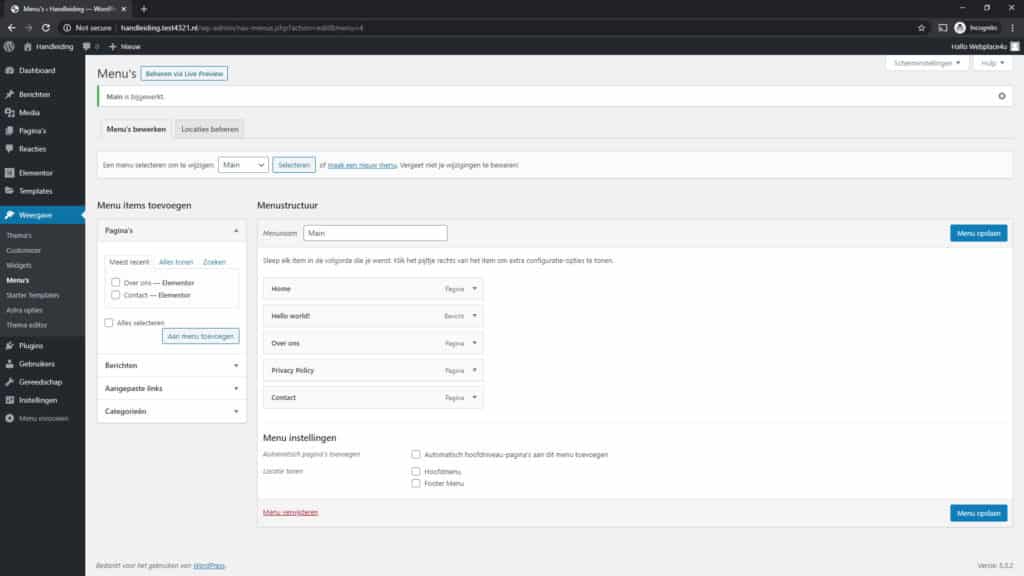Een template aanpassen
1. Naar het template overzicht
Op het dashboard vind je links het kopje “Templates” en daar vindt je alle templates. Van jouw header en footer, maar misschien ook singles, archives of page-templates.
Zoek degene die je wilt aanpassen, je kunt hier kijken naar de titel en het type template. Een header (bovenste balk van je website) heet misschien soms anders, bijvoorbeeld menubalk, maar het type is altijd “Header”.
Kun je hem niet vinden? Of weet je niet zeker welke de goeie is? Klik dan eens op “bekijken” onder één van de mogelijkheden.
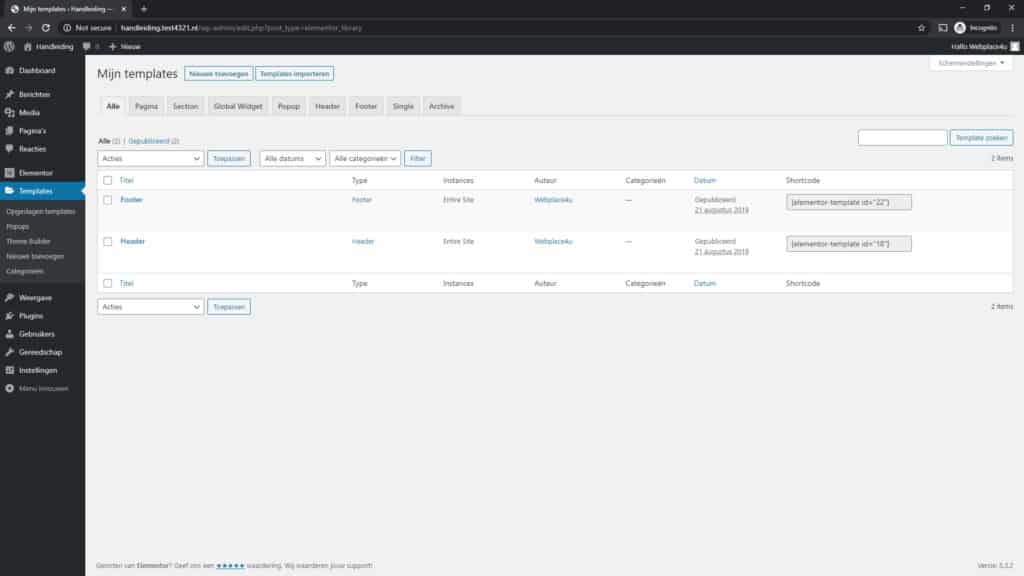
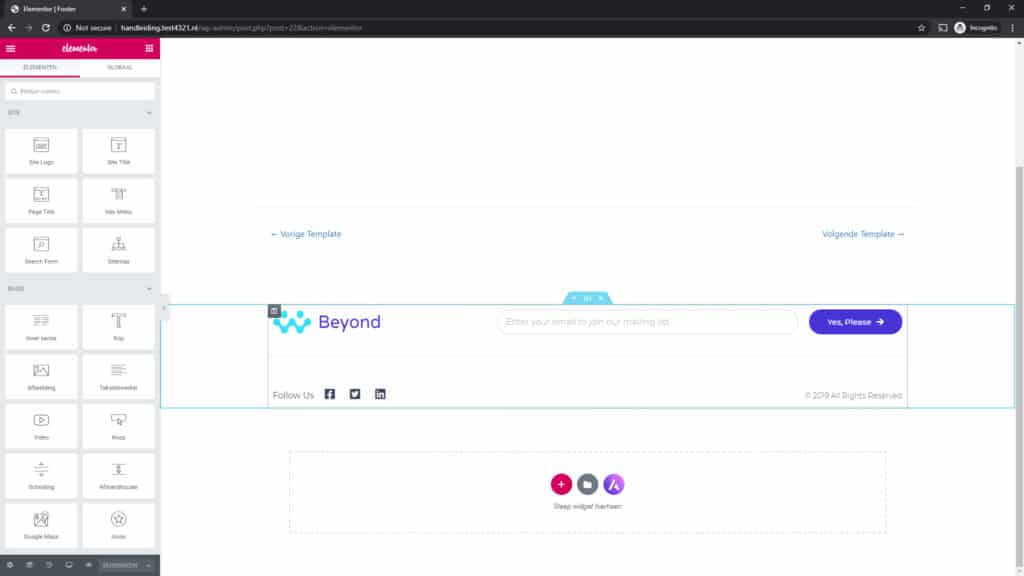
2. Bewerk die template
Het bewerken van een template is eigenlijk niet anders dan het bewerken van een pagina. Maar er zijn twee kleine dingetjes anders, die staan hieronder uitgelicht.
Om te beginnen met de standaard-modules. Elementor maakt een selectie modules op basis van jouw gekozen type template. Vooral om jou te helpen snel te vinden wat je zoekt. Zo heeft bijvoorbeeld de “Header” suggesties voor logo en navigatie.
Desondanks kun je gewoon alles toevoegen wat je wilt, alleen dan moet je het even zelf zoeken.
3. Waar komt jouw template
Naast de knop Bijwerken (of publiceren) staat een pijltje. Als je hierop drukt kom er een klein menu omhoog. Waar je normaal gesproken “Concept opslaan” vind, maar nu zoeken we “Display Conditions” oftewel Weergave voorwaarden.
Je kunt hier bepaalde voorwaarden insluiten en/of uitsluiten.
Hieronder een paar voorbeelden ter illustratie:
- Bijvoorbeeld een site-breed menu
Include > Entire site - Een productarchief
Include > Archives > Products - Een popup, behalve op de contactpagina
Include > Entire site
Exclude > Singular > Pagina’s > Contact
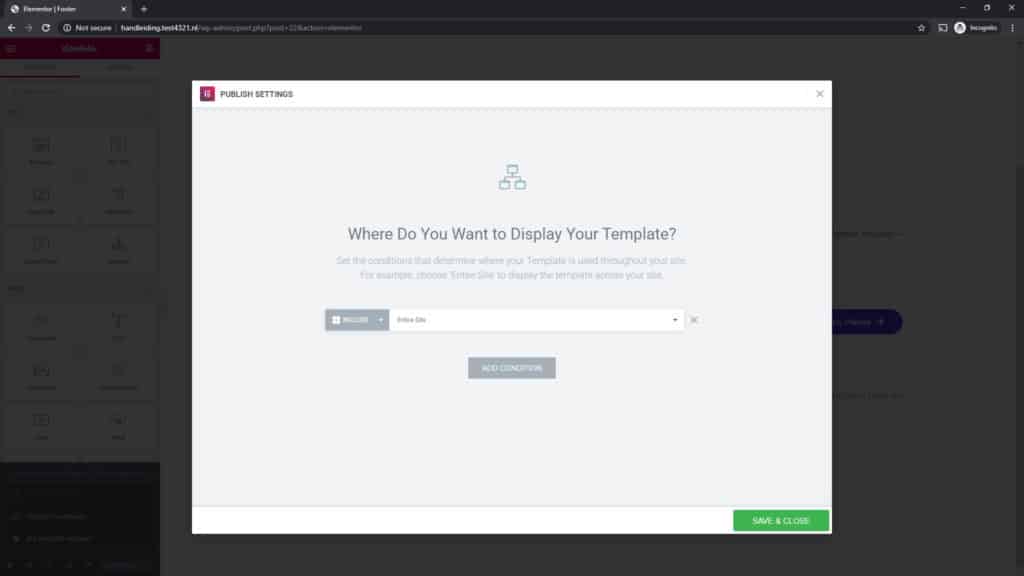
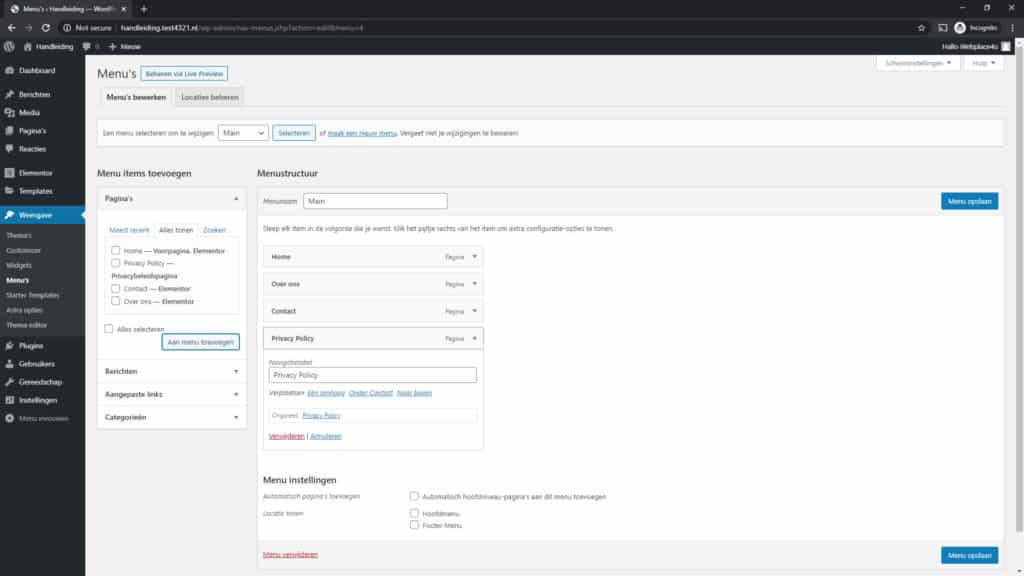
4. Opslaan en wegwezen
Je hebt je wijzigingen gedaan, op de pagina of in de display conditions. Nu moeten we dat nog opslaan, anders was het allemaal voor niks.
Onderaan de toolbar staat de knop “Bijwerken”, druk daarop en wacht tot hij klaar is. De knop verandert van kleur als hij opgeslagen is.
Nu kun je via het hamburgermenu linksboven terug naar het dashboard of de aangepaste pagina bekijken.
5. Niet vergeten, opslaan!
Al dat harde werk is natuurlijk niet voor niets. Tenminste.. als je niet vergeet op te slaan.
Je kunt hier niet in concept opslaan, zoals bijvoorbeeld een blog of pagina. Dus elke wijziging die je opslaat is meteen zichtbaar voor klanten.
Je vindt de knop rechts boven- en onderaan het menustructuur-veld. Eén keer drukken, even wachten op de succes-melding en klaar!